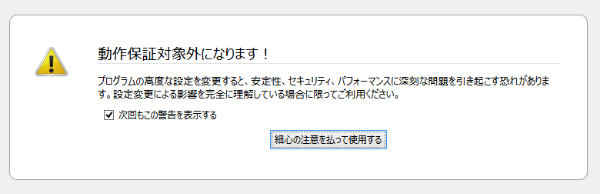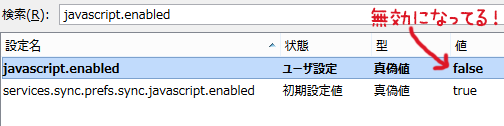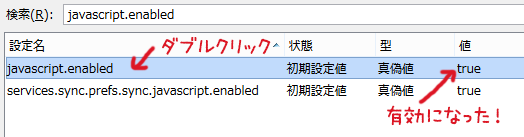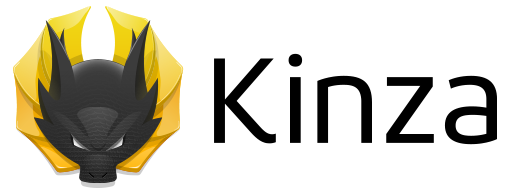仕事中には、右のモニタはChromeブラウザ、左のモニタではFirefoxを使っているアオイです。
さて仕事でも始めるかとFirefoxでGmailを開こうとすると、「JavaScriptが無効になっている」とのメッセージが!
○○メール を標準 HTML 形式で使用するには、JavaScript が有効になっている必要があります。
このブラウザでは、JavaScript が無効になっているか、サポートされていないようです。
標準 HTML 形式を使用するには、ブラウザのオプションを変更して JavaScript を有効にし、もう一度お試しください。
JavaScript を必要としない ○○メール の簡易 HTML 形式を使用するには、ここをクリック。
携帯電話や同様の端末で ○○メール を表示する場合は、ここをクリック。
そんなん無効にした覚えないし、知らんやん。
おーこれがパソコン初心者がよく言う「何もしていないのでパソコンがおかしくなった」ってやつか。
まぁ、だいたい初心者のいう「何もしてない」は99%やっちまってる場合が多いんですけどw。
さて、困ったぞとGoogleで「firefox JavaScript 設定」とか「firefox JavaScript 有効」とかで検索してみると、Firefoxで突然javascriptが無効になる例は以前からわりと多いようです。
しかも、どんなタイミングでjavascriptが無効になるのかはわからないのでちょっと気持ち悪い…。
でも、解決法というかjavascriptを有効にする方法はあります!
ちょっとバージョンは忘れましたが、前のFirefoxではオプションからJavaScriptの有効・無効の設定ができていましたが、今はconfig画面から行います。
config画面(about:config)からは標準のオプション設定にはない設定も変更することができます。まぁ、隠し設定画面てことですね。
Firefoxを普通に使う分には用がありませんが、高度な設定もできるようなので知識のある人は色々カスタマイズしているようです。
FirefoxでJavaScriptを有効(無効)にする方法
- Firefoxのロケーションバー(アドレスバー)に about:config と入力。
- 注意書きが表示された場合は、「細心の注意を払って使用する」ボタンをクリック。
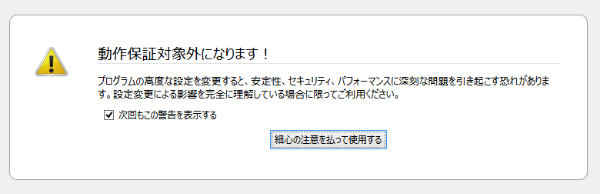
- 一覧から「javascript.enabled」を探す。
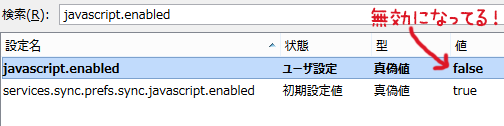
- javascript.enabled を「ダブルクリック」または右メニューの「切り替え」をクリック。
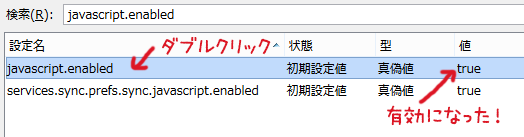
- 真偽値が「true」になったら、JavaScriptを有効化できたので、config画面を閉じる。
※JavaScriptの無効化は真偽値を「false」に。
以上の方法で、firefoxのJavaScriptが有効になり、Gmailも正常に表示されました!
でも、原因がわからないのでちょっとモヤモヤしてます…。
※今日の記事はAndroidのWordpressの公式アプリで投稿してみました。
もう色々使いにくい!